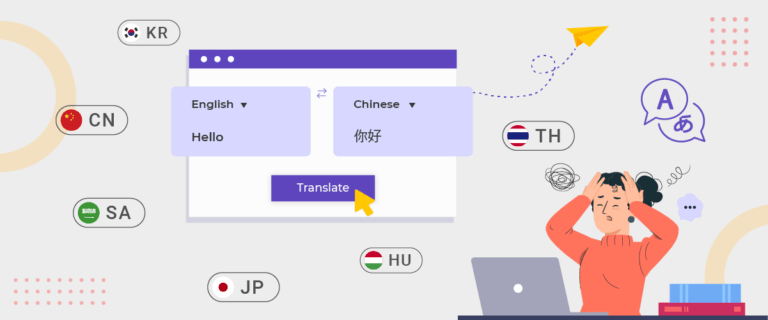Wenn Sie einen Online-Shop haben und Kunden weltweit ansprechen, treffen Sie auf Benutzer aus verschiedenen Ländern mit unterschiedlichem Sprachhintergrund. Daher müssen Sie auch eine mehrsprachige Online-Shop-Website bereitstellen, damit diese auf Ihrer Website Transaktionen durchführen können.
Als Inhaber eines Online-Webshops reicht eine mehrsprachige Website nicht aus, Sie müssen auch andere Dinge übersetzen, es stellt sich heraus, dass eines davon die E-Mail ist.
E-Mail ist ein wichtiger Bestandteil, da E-Mail Ihre Form der Kommunikation mit Kunden sein wird. Zum Beispiel, wenn Sie Rechnungen, Informationen zur Produktlieferung oder etwas anderes versenden möchten. Deshalb ist es wichtig zu wissen, wie man WooCommerce-E-Mails übersetzt. Schauen Sie sich diesen Artikel daher bis zum Ende an!
Verschiedene Arten von WooCommerce-E-Mails
Bevor Sie sich mit der Übersetzung von WooCommerce-E-Mails befassen, sollten Sie zunächst wissen, welche Arten von E-Mails es in WooCommerce gibt.
Je nach Typ gibt es bei WooCommerce zwei Arten von E-Mails, nämlich Transaktions-E-Mails und Marketing-E-Mails. Die beiden Typen haben unterschiedliche Bedeutungen und Verwendungen. Das Folgende ist die Bedeutung jedes einzelnen.

Transaktions-E-Mail
Bei Transaktions-E-Mails handelt es sich um automatisierte, persönliche Mitteilungen, die als Reaktion auf eine bestimmte Aktion oder Transaktion, die sie initiiert oder abgeschlossen haben, an Benutzer oder Kunden gesendet werden. Diese E-Mails werden typischerweise durch Benutzerinteraktionen mit einer Website, Anwendung oder einem Onlinedienst ausgelöst und dienen einem funktionalen oder informativen Zweck.
- Neue Bestell-E-Mail
- Bestellung storniert
- Bestellung fehlgeschlagen
- Bestellung abgeschlossen
- Bestellungen bearbeiten
- Zurückgegebene Bestellungen
- Bestellung in der Warteschleife
- Neues Konto
- Kundennotiz
- Passwort zurücksetzen
Sie können einige dieser E-Mails über die WooCommerce-Administratorseite in WordPressbearbeiten. In Anbetracht dessen, dass diese E-Mail für die Kundeninformation unerlässlich ist; Daher müssen Sie diese E-Mail entsprechend der verwendeten Sprache übersetzen. So können sie den Inhalt der E-Mail leicht verstehen.
Marketing-E-Mail
E-Mail-Marketing unterscheidet sich deutlich von Transaktions-E-Mails. Diese E-Mail wird automatisch an mehrere Kunden-E-Mail-Konten gleichzeitig gesendet. Normalerweise hat der Eigentümer die Uhrzeit im Voraus festgelegt.
Der Zweck des Versendens dieser E-Mail ist unterschiedlich und reicht von neuen Produktangeboten, Mitgliedschaft, Werbeaktionen und verschiedenen anderen Dingen. Im Wesentlichen ist E-Mail-Marketing wie ein Teil einer Marketingstrategie im Allgemeinen.
Auch wenn Ihr Online-Shop ohne E-Mail-Marketing auskommt, kann das Vorhandensein dieser E-Mail potenzielle Kunden anlocken und den Verkauf Ihrer Produkte steigern.
Daher ist es auch wichtig, diese E-Mail entsprechend ihrer Sprache zu übersetzen.
Bisher wissen Sie bereits, welche Arten von E-Mails es in WooCommerce gibt.

Verwendung von Übersetzungs-Plugins für WooCommerce-E-Mails
Jetzt wissen Sie, welche Arten von E-Mails es in WooCommerce gibt, nämlich Transaktions-E-Mails und Marketing-E-Mails.
In diesem Artikel gehen wir davon aus, dass Sie alle das WooCommerce-Plugin installiert, aktiviert und dann eine Produktseite oder einen Online-Shop erstellt haben. Dieses Mal werden wir uns also mit einem Übersetzungs-Plugin beschäftigen, das zum Übersetzen von WooCommerce-E-Mails verwendet werden kann.
Bevor Sie sich für die Verwendung eines mehrsprachigen Plugins entscheiden, müssen Sie zunächst die wichtigen Punkte bei der Auswahl eines Plugins verstehen.
- Plugin-Kompatibilität: Stellen Sie sicher, dass das von Ihnen gewählte Übersetzungs-Plugin mit WooCommerce- und WordPress Installationen kompatibel ist. Beliebte Übersetzungs-Plugins für WordPress sind beispielsweise WPML, Polylang und Loco Translate.
- Nahtlose Integration: Das Übersetzungs-Plugin für WooCommerce-E-Mails lässt sich nahtlos in Ihr bestehendes WooCommerce-Setup integrieren. Sie bieten normalerweise eine intuitive Benutzeroberfläche im WordPress Administrationsbereich, sodass Sie Übersetzungen direkt über das mehrsprachige Plugin-Dashboard verwalten können.
- Übersetzung von E-Mail-Vorlagen: Mit diesem Plugin können Sie E-Mail-Vorlagen übersetzen, die WooCommerce in Transaktions-E-Mails wie Bestellbestätigungen, Lieferbenachrichtigungen und Nachrichten im Zusammenhang mit dem Kundenkonto verwendet. Sie können über die Plugin-Einstellungen auf E-Mail-Vorlagen zugreifen und Übersetzungen für jede Sprache bereitstellen, die Sie unterstützen möchten.
- Mehrsprachiges Content-Management: Übersetzungs-Plugins für WooCommerce enthalten oft erweiterte Content-Management-Funktionen, die Ihnen eine effiziente Bearbeitung von Übersetzungen ermöglichen. Sie können problemlos zwischen Sprachen wechseln, den Übersetzungsstatus verwalten und Übersetzungen über verschiedene E-Mail-Vorlagen hinweg synchronisieren.
- Integration des Sprachumschalters: Viele Übersetzungs-Plugins bieten eine Sprachumschalterfunktion, die es Benutzern ermöglicht, zwischen verschiedenen Sprachversionen Ihrer Website zu wechseln. Dadurch wird sichergestellt, dass Abonnenten E-Mail-Benachrichtigungen in ihrer bevorzugten Sprache erhalten, basierend auf ihrer Sprachauswahl auf Ihrer Website.
- Anpassungsoptionen: Übersetzungs-Plugins bieten oft Anpassungsoptionen, um die übersetzte E-Mail an Ihr Branding und Ihren Stil anzupassen. Sie können E-Mail-Vorlagen ändern, das Erscheinungsbild des Sprachumschalters anpassen und sprachspezifische Elemente hinzufügen, um das Benutzererlebnis zu verbessern.
Dies sind einige wichtige Punkte, auf die Sie bei der Auswahl eines Übersetzungs-Plugins zum Übersetzen von WooCommerce-E-Mails achten sollten.
So übersetzen Sie WooCommerce-E-Mails manuell
Wenn Sie die volle Kontrolle über Ihre E-Mail-Übersetzungen haben möchten, können manuelle Methoden mit mehrsprachigen Plugins wie Loco Translate oder Polylang eine effektive Lösung sein. Sie erfordern zwar mehr Aufwand als automatische Tools, ermöglichen Ihnen aber sicherzustellen, dass jedes Wort mit dem Ton und der Botschaft Ihrer Marke übereinstimmt.
Übersetzen von WooCommerce-E-Mails mit Loco Translate
Der erste Schritt besteht darin, das Loco Translate-Plugin zu installieren, das Plugin im WordPress Dashboard zu finden > Plugins > Neu hinzufügen > nach dem Loco Translate-Plugin zu suchen. Wählen Sie dann „Installieren“ > „Aktivieren“.

Nach der Installation des Loco Translate-Plugins integriert sich dieses Plugin automatisch in die Themes und Plugins, die Sie auf Ihrer Website installieren, darunter WooCommerce. Sie können es unter Loco Translate > Home . So sehen einige Plugins aus, in denen Sie Loco Translate direkt verwenden können.

Wenn das Plugin installiert ist, richten wir WooCommerce-E-Mail ein. WordPress installiert wurde , und wählen Sie dann Einstellungen > E-Mails.
Danach erscheinen mehrere WooCommerce-E-Mail-Vorlagen, die Sie bearbeiten können. Es gibt 11 WooCommerce-E-Mail-Vorlagen, wie in der vorherigen Transaktions-E-Mail erläutert. Etwas Ähnliches sieht so aus. Klicken Sie dann auf „Verwalten“ .

„Stornierte Bestellung“
zu bearbeiten . Wenn es geöffnet ist, erscheint eine Anzeige wie die folgende. Hier können Sie mehrere Spalten wie Betreff, E-Mail-Überschrift, zusätzliche Inhalte und andere bearbeiten.

Jede dieser Spalten muss Textinhalt haben, zum Beispiel „Danke fürs Lesen“. Der Text in jeder E-Mail-Spalte wird mit dem Loco Translate-Plugin übersetzt.
Wenn Sie alle Spalten ausgefüllt haben, übersetzen wir jede einzelne.
Der dritte Schritt besteht darin, die E-Mail manuell mit Loco Translate zu übersetzen. Der Trick besteht darin, das Loco Translate-Plugin zu öffnen und dann eine Sprache auszuwählen oder eine neue Sprache hinzuzufügen, indem Sie auf „Neue Sprache“ klicken.
Wenn Sie eine vorhandene Sprache bearbeiten möchten, klicken Sie in einer der Sprachen Bearbeiten

Hier werden wir versuchen, die E-Mail ins Indonesische zu übersetzen, wovon einer in der E-Mail mit der stornierten Bestellung enthalten ist, nämlich der Satz „Danke fürs Lesen“.
Um es zu übersetzen, suchen Sie im Suchfeld unten nach Sätzen und geben Sie dann im „Indonesische Übersetzung:“ die indonesische Übersetzung ein.
Ebenso mit anderem Text, den Sie zuvor in die E-Mail-Vorlage eingegeben haben. Machen Sie dasselbe wie unten. Wenn alle übersetzt wurden, klicken Sie auf Speichern, um die Änderungen zu speichern. Die Übersetzungsergebnisse werden in der PO-Datei gespeichert.

Hier oben haben Sie die E-Mail erfolgreich ins Indonesische übersetzt. Neben Indonesisch müssen Sie entsprechend Ihrer Zielgruppe auch in verschiedene andere Sprachen übersetzen.
Die Funktionsweise dieser E-Mail ist wie folgt.
- Der Eigentümer übersetzt E-Mails in verschiedene Sprachen.
- Kunden besuchen die Website des Online-Shops, indem sie entsprechend ihrer Sprache auswählen.
- Kunden führen Transaktionen durch.
- Der Eigentümer sendet eine Transaktions-E-Mail basierend auf der Sprache, die der Kunde beim Besuch Ihrer Website wählt.
- Kunden erhalten E-Mails entsprechend der Sprache ihres Landes.
So werden E-Mails also übersetzt, bis sie beim Kunden eintreffen. Für die Verwendung von Loco Translate müssen Sie E-Mails manuell übersetzen.
Übersetzen von WooCommerce-E-Mails mit Polylang
Sie können WooCommerce auch manuell mit dem Polylang-Plugin übersetzen. Standardmäßig übersetzt Polylang WooCommerce-E-Mails nicht automatisch. Sie können die auf der Website verfügbaren E-Mail-Inhalte jedoch weiterhin manuell übersetzen. Stellen Sie sicher, dass Polylang auf Ihrer Website und im Dashboard installiert ist.
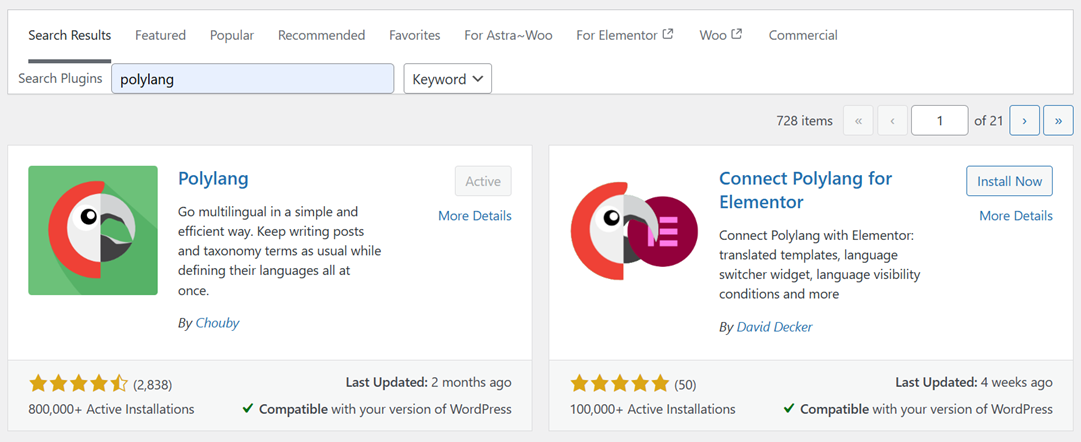
Gehen Sie dann zu Sprachen > Bearbeiten von WordPress
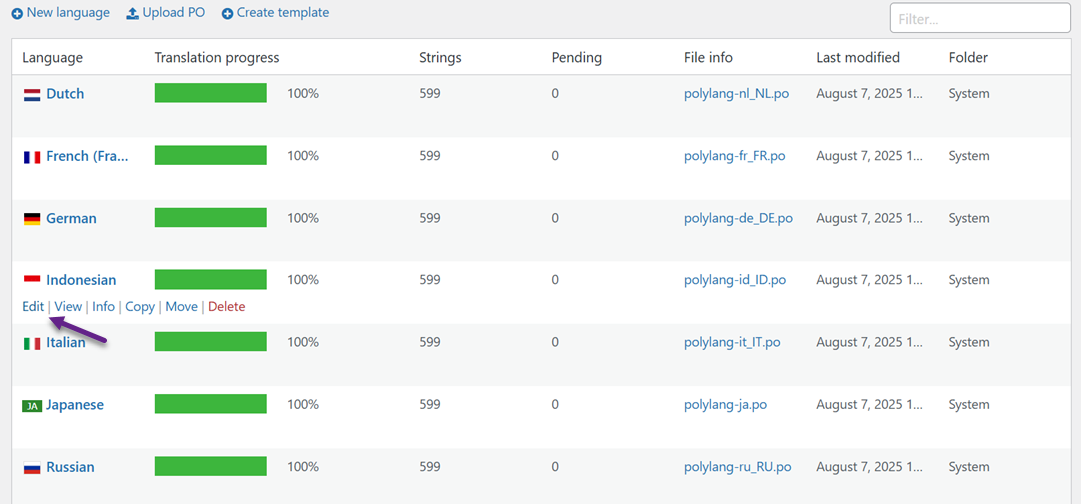
Suchen Sie nach Zeichenfolgen im Zusammenhang mit WooCommerce, z. B. Betrefftext, Benachrichtigungen oder Sätze, die in E-Mails erscheinen. Geben Sie Übersetzungen für jede zuvor hinzugefügte Sprache ein.
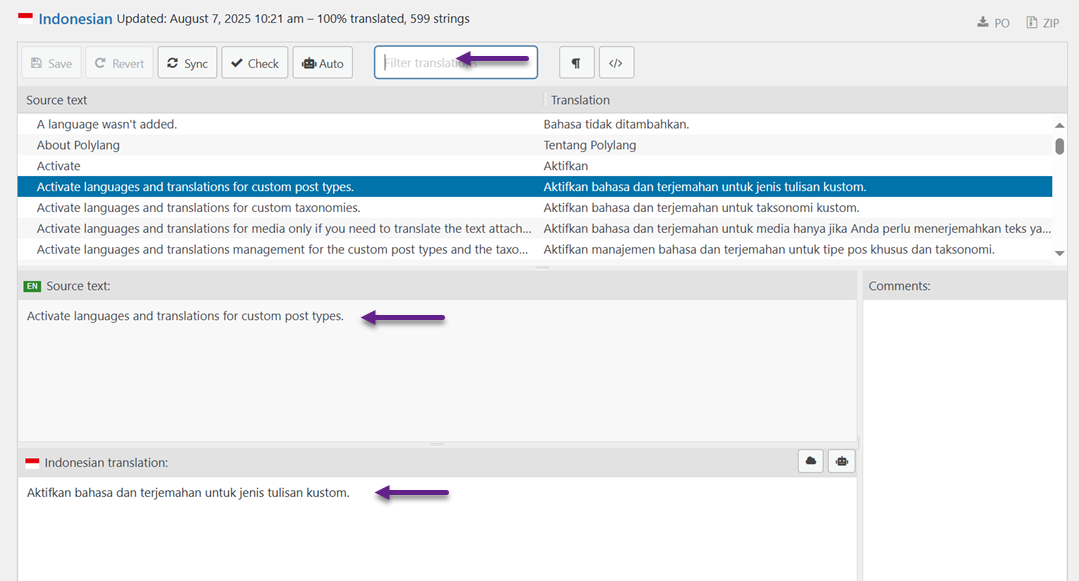
Diese Methode weist jedoch eine erhebliche Einschränkung auf: E-Mail-Strings, die von WooCommerce-Erweiterungs-Plugins von Drittanbietern hinzugefügt wurden, erscheinen oft nicht in der Liste der String-Übersetzungen. Dies liegt daran, dass viele Plugins ihren Text nicht mit einer Methode registrieren, die Polylang erkennen kann.
Darüber hinaus werden einige E-Mail-Inhalte direkt in der Vorlagendatei erstellt oder dynamisch generiert, sodass eine Übersetzung über die Polylang-Oberfläche nicht möglich ist. In solchen Fällen müssen Sie möglicherweise die E-Mail-Vorlagendatei direkt bearbeiten oder ein Upgrade auf Polylang Pro in Betracht ziehen, das eine umfassendere String-Unterstützung und vollständige Integration mit WooCommerce bietet.
Auch wenn Ihre WooCommerce-E-Mail immer noch in die Sprache des Kunden übersetzt wird, besteht der Nachteil darin, dass Sie sie manuell übersetzen müssen. Dies wird natürlich viel Zeit in Anspruch nehmen, da die Übersetzung pro Satz erfolgen muss.
Daher müssen Sie alternative Plugins verwenden, die manuell und nicht einzeln übersetzen können.
Eine Lösung ist das Linguise Plugin. Linguise ist ein mehrsprachiges Plugin, das WooCommerce-E-Mails manuell übersetzen kann. Wie übersetzt man dann WooCommerce-E-Mails mit Linguise? Sehen Sie sich die folgenden Schritte an.
Übersetzen Sie WooCommerce-E-Mails automatisch mit Linguise
Das Linguise Plugin ist ein automatischer Übersetzungsdienst für Websites sowie für Online-Shop-Websites, die WooCommerce nutzen. Eine davon ist die Übersetzung von E-Mails auf WooCommerce.
Damit Sie Linguisenutzen können, befolgen Sie die folgenden Schritte.
Schritt 1: Registrieren Sie sich und erhalten Sie den zu übersetzenden API-Schlüssel
Der erste Schritt besteht darin, sich zu registrieren oder ein Linguise Konto zu registrieren. Sie können sich für ein Konto registrieren, ohne Kreditkarteninformationen eingeben zu müssen. Danach erhalten Sie Zugriff auf das Linguise Dashboard.
In diesem Dashboard können Sie alle Übersetzungseinstellungen für die Website vornehmen, angefangen bei der Domänenregistrierung über die Überwachung der Wortverwendung bis hin zur Auswahl einer Sprache.
Um den API-Schlüssel zu erhalten, wählen Sie das Menü „Einstellungen“ > in der Spalte „API-SCHLÜSSEL“ > kopieren Sie den API-SCHLÜSSEL.

Nachdem Sie den API-Schlüssel erhalten haben, scrollen Sie im Einstellungsmenü erneut nach unten. Dort finden Sie die Spalte „Sprachen“, in der Sie der Site Sprachen hinzufügen können.

Schritt 2: Konfigurieren Sie das Plugin für die Übersetzung von WooCommerce
Linguise Plugin auf der Website zu installieren und zu aktivieren Öffnen Sie das Site-Dashboard und rufen Sie dann das Plugin-Menü > Plugin hinzufügen > Linguise . Wählen Sie anschließend „Installieren“ > „Aktivieren“.
Wenn das Plugin erfolgreich installiert wurde, rufen Sie das Linguise Einstellungsmenü auf, fügen Sie den zuvor kopierten API-Schlüssel in die folgende Spalte ein und klicken Sie dann auf „Übernehmen“ .

Legen Sie dann das Flaggenlogo für jede Sprache fest und legen Sie dessen Position fest. Sie können es als Popup, Dropdown oder nebeneinander gestalten. Platzieren Sie anschließend den Sprachumschalter an einer Position, die für das Publikum leicht zu erreichen ist.
Nach der Verknüpfung der API können Sie dann die Anzeigesprache festlegen, die auf Ihrer Website angezeigt wird. Sie können es folgendermaßen einstellen:
- Seite an Seite
- Dropdowns
- Popups
Stellen Sie nicht nur sicher, dass Sie die Position auf der Seite anpassen, sondern auch so, dass Besucher sie leicht erreichen können.

Wenn es Ihnen gelingt, es anzuzeigen, versuchen Sie nun später, Ihre Website zu öffnen. In der oberen rechten Ecke erscheint eine Anzeige wie die folgende.

Schritt 3: Aktivieren Sie die Übersetzung von WooCommerce-E-Mails
Gehen Sie zum Menü „Erweitert“ und scrollen Sie nach unten. Dort finden Sie Einstellungen zum Aktivieren der Übersetzung von WooCommerce-E-Mails, wie unten gezeigt. Vergessen Sie nicht, auf Einstellungen speichern zu klicken.
Durch die Aktivierung dieser Einstellung versendet WooCommerce automatisch übersetzte E-Mails basierend auf der Sprache des Kunden.
Alle E-Mail-Übersetzungen können über das Linguise Dashboard bearbeitet werden.

Zu diesem Zeitpunkt wissen Sie bereits, wie Sie WooCommerce-E-Mails mit Linguiseautomatisch übersetzen.
Es steht Ihnen frei, Linguise oder Loco Translate oder andere Plugins zu verwenden, um E-Mails in WooCommerce zu übersetzen. Der Vorteil der automatischen Übersetzung besteht darin, dass Sie zahlreiche E-Mail-Übersetzungen bearbeiten können. Wenn Sie beispielsweise 10 Sprachen * 10 zu übersetzende E-Mails haben, wären das 100 zu übersetzende E-Mails! Sicherlich eine Menge Arbeit.
Wer sich für die Nutzung Linguiseinteressiert, kann zunächst die kostenlose Testversion für 1 Monat mit einem Übersetzungskontingent von bis zu 600.000 Wörtern nutzen, ohne Sprachnutzungseinschränkungen.
Jahrespreispläne beinhalten 1 weiteren kostenlosen Monat (unten).
START
- KOSTENLOSE TESTVERSION IM 1. MONAT MÖGLICH
- 200.000 übersetzte Wörter
- Unbegrenzt übersetzte Seitenaufrufe
- Unbegrenzte Sprachen
- 10 % RABATT gegenüber Monatspreisen
- 1 Website pro Plan mit einem kostenlosen Monat
PROFI
- KOSTENLOSE TESTVERSION IM 1. MONAT MÖGLICH
- 600 000 übersetzte Wörter
- Unbegrenzt übersetzte Seitenaufrufe
- Unbegrenzte Sprachen
- 10 % RABATT gegenüber Monatspreisen
- 1 Website pro Plan mit einem kostenlosen Monat
GROSS
- REGISTRIEREN & ABONNIEREN
- UNBEGRENZT übersetzte Wörter
- Unbegrenzt übersetzte Seitenaufrufe
- Unbegrenzte Sprachen
- 10 % RABATT gegenüber Monatspreisen
- 1 Website pro Plan mit einem kostenlosen Monat
Erfahren Sie, wie Sie alle WooCommerce-Videos automatisch übersetzen lassen
Vergleich der Übersetzung von WooCommerce-E-Mails: Manuell vs. automatisch mit Linguise
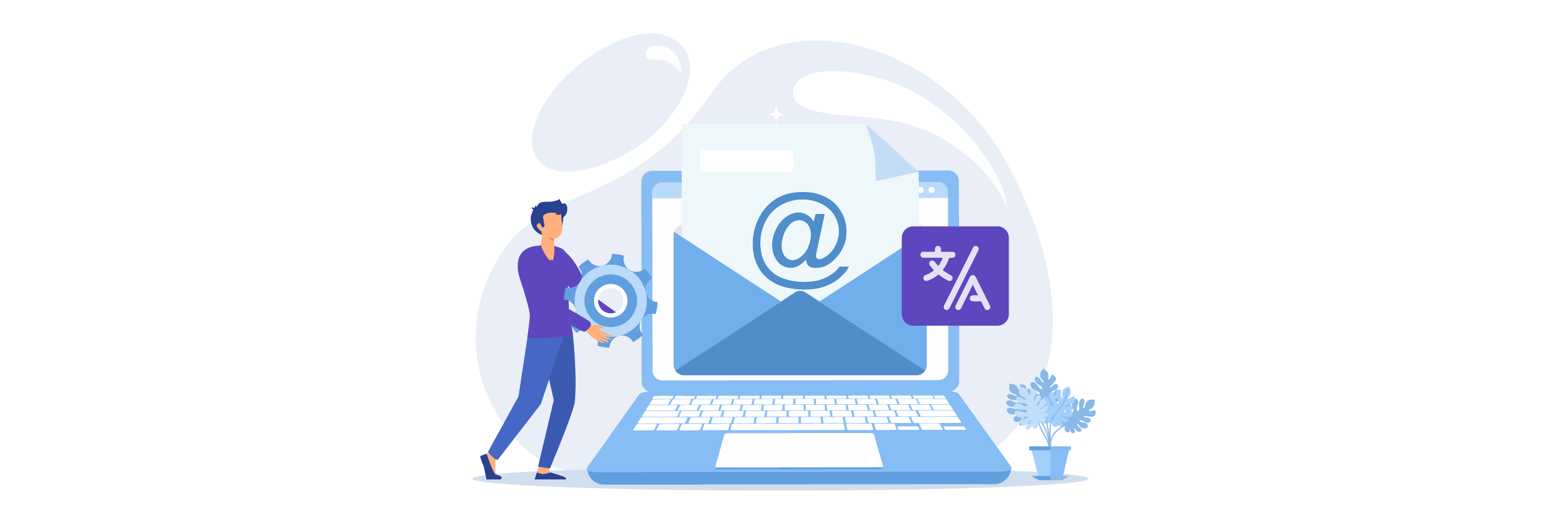
Bei der Übersetzung von WooCommerce-E-Mails ist es wichtig, den Unterschied zwischen traditionellen manuellen Methoden und KI-gestützter Automatisierung zu verstehen. Die manuelle Übersetzung mit Tools wie Polylang bietet Ihnen zwar detaillierte Kontrolle, ist aber zeitaufwändig und kann dynamische oder von Erweiterungen generierte Inhalte übersehen. Im Gegensatz dazu bietet Linguise eine schnelle, skalierbare Lösung mit breiterer Abdeckung und einfacherer Wartung.
Aspekt | Manuelle Übersetzung (zB Loco Translate & Polylang) | Linguise Automatische Übersetzung |
Einrichtungszeit | Hoch, erfordert String-Mapping und manuelle Konfiguration | Niedrig, die Einrichtung dauert nur wenige Minuten |
Übersetzungsgeschwindigkeit | Langsam, hängt davon ab, wie schnell Sie jede Zeichenfolge übersetzen | Sofort, alle Inhalte werden automatisch übersetzt |
Kosten | Kostenlos für die Basisnutzung, Pro für alle Funktionen erforderlich | Abonnementbasierte Preise |
Abdeckung | Begrenzt, nur Kern-WooCommerce-Strings | Umfangreich, deckt Kern, Erweiterungen und dynamische Inhalte ab |
Wartungsaufwand | Hoch, muss nach Updates oder neuen Plugins neu übersetzt werden | Niedrig, Updates werden automatisch übernommen |
Konsistenz | Hängt von der Genauigkeit des Übersetzers ab | Hohe, konsistente Terminologie und Tonalität über alle Inhalte hinweg |
Bearbeitungsfunktion | Vollständige manuelle Kontrolle, aber zeitaufwändig | Enthält einen Live-Editor zur Feinabstimmung maschineller Übersetzungen |
Häufige Herausforderungen und Lösungen beim Übersetzen von WooCommerce-E-Mails
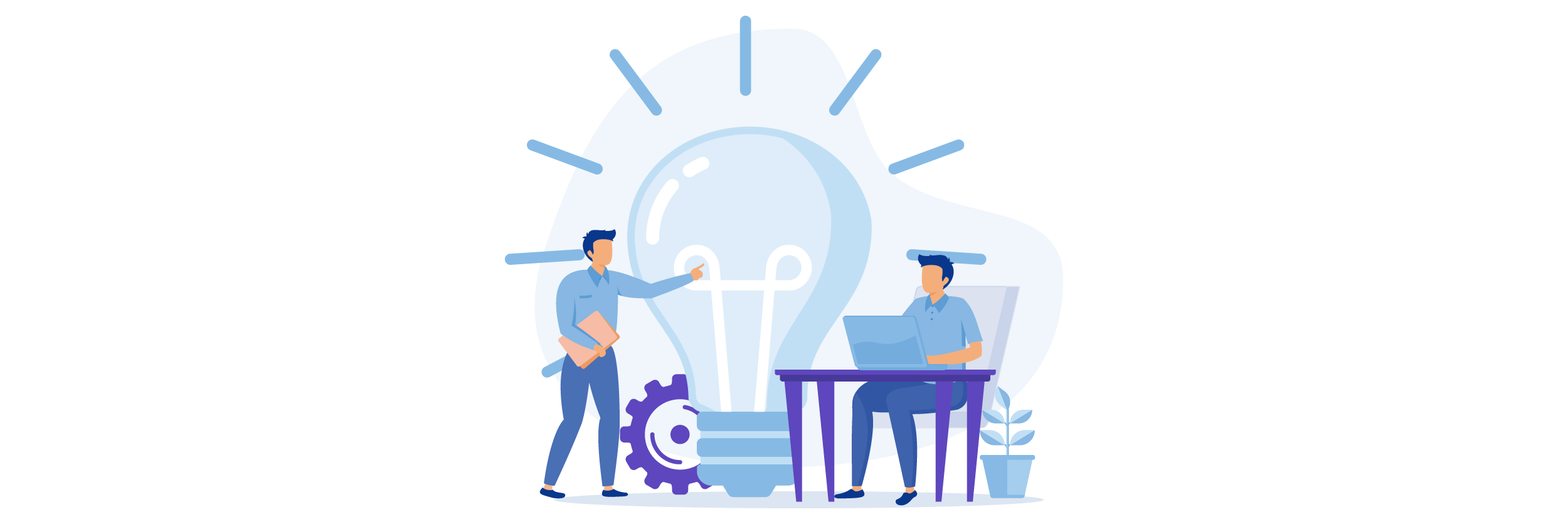
Die Übersetzung von WooCommerce-E-Mails birgt einige Fallstricke, insbesondere bei manuellen Methoden. Von dynamischen Inhalten bis hin zur Markenkonsistenz: Wir analysieren die häufigsten Probleme und zeigen, wie eine Lösung wie Linguise diese effektiver bewältigt.
Dynamische Platzhalter übersetzen
WooCommerce-Transaktions-E-Mails enthalten häufig dynamische Elemente wie {customer_name}, {order_id} oder {shipping_method}. Bei der manuellen Übersetzung müssen diese Platzhalter erhalten bleiben. Selbst ein kleiner Fehler, wie das Ändern der Klammern oder der Variable, kann dazu führen, dass die E-Mail fehlerhaft oder für den Kunden verwirrend ist.
Dies ist insbesondere in mehrsprachigen Shops problematisch, da die verschiedenen Übersetzer möglicherweise nicht wissen, wie diese Platzhalter funktionieren, was das Fehlerrisiko erhöht.
Lösung: Linguise erkennt und berücksichtigt diese Platzhalter automatisch. Das System behält sie während der Übersetzung bei und stellt so sicher, dass die endgültige E-Mail funktionsfähig bleibt. Sie können außerdem benutzerdefinierte Regeln anwenden, um bestimmte dynamische Zeichenfolgen auszuschließen oder zu formatieren. Das reduziert das Risiko menschlicher Fehler und spart Zeit bei der Qualitätsprüfung.
Wahrung der Markenstimme
Inkonsistenter Ton und inkonsistente Terminologie in verschiedenen Sprachen können die Glaubwürdigkeit Ihrer Marke schwächen. Manuelle Übersetzungen, insbesondere durch mehrere Personen oder im Laufe der Zeit, können dazu führen, dass Ihre E-Mails in Formalität, Ton oder Formulierung variieren – selbst wenn sie dieselbe Botschaft vermitteln.
Diese Inkonsistenz ist besonders auffällig bei Markenslogans, Werbephrasen oder Kundensupportnachrichten, die in WooCommerce-E-Mails eingebettet sind.
Lösung: Linguise bietet ein Übersetzungsspeicher. Diese Tools sorgen für einheitliche Formulierungen in Ihrem gesamten Shop, einschließlich E-Mails. Sie können vordefinieren, wie bestimmte Begriffe oder Ausdrücke übersetzt werden sollen, und Linguise wendet diese automatisch an. So bleibt der Ton Ihrer Marke in jeder Sprache einheitlich, unabhängig vom Inhaltstyp.
Umgang mit Rechts- oder Richtlinientexten
Einige E-Mails enthalten wichtige rechtliche Inhalte wie Rückgaberichtlinien, Datenschutzhinweise oder Servicebedingungen. Diese Abschnitte müssen korrekt sein und der landesspezifischen Rechtssprache entsprechen. Schlechte Übersetzungen können zu Missverständnissen oder sogar rechtlichen Problemen führen.
Leider kann eine manuelle Übersetzung ohne juristisches Fachwissen unzureichend sein, insbesondere wenn die Vorlagen häufig aktualisiert werden.
Mit dem Live-Editor von Linguisekönnen Sie juristische Abschnitte direkt im Kontext optimieren. Sie sehen genau, wie der übersetzte Inhalt im E-Mail-Design erscheint. Dies erleichtert die Zusammenarbeit mit Rechtsexperten oder muttersprachlichen Fachleuten, die diese Abschnitte präzise überprüfen und anpassen können – ohne den Code oder den E-Mail-Builder zu berühren.
Eingeschränkte Abdeckung für Plugins von Drittanbietern
Viele WooCommerce-Shops verwenden Plugins von Drittanbietern wie WooCommerce Subscriptions, Bookings oder benutzerdefinierte E-Mail-Plugins, die ihren eigenen E-Mail-Text generieren. Leider werden die Zeichenfolgen dieser Plugins oft nicht in der üblichen Zeichenfolgenübersetzungsoberfläche angezeigt, wie sie beispielsweise von Polylang oder Loco Translate verwendet wird.
Lösung: Stellen Sie sicher, dass die von Ihnen gewählte Lösung die Ausgabe aller Erweiterungen erfassen kann, sowohl statischen als auch dynamischen Text. Einige automatisierte Systeme können HTML-/E-Mail-Ausgaben direkt lesen und so auch E-Mails von externen Plugins erfassen.
Fazit
Es gibt zwei Möglichkeiten, WooCommerce-E-Mails zu übersetzen: entweder manuell mit Loco Translate oder Polylang oder automatisch mit Linguise. Jede Methode hat ihre Vor- und Nachteile. Die manuelle Übersetzung gibt Ihnen die volle Kontrolle, erfordert aber viel Zeit und Aufwand, um jede Zeichenfolge einzeln zu übersetzen. Die automatische Übersetzung hingegen liefert E-Mails sofort in mehreren Sprachen, verbraucht aber Ihr Übersetzungskontingent.
Welche Methode die beste ist, hängt letztendlich von Ihren Geschäftsanforderungen ab. Wenn Präzision und individuelle Anpassung für Sie Priorität haben, ist die manuelle Übersetzung möglicherweise die ideale Lösung. Sind Geschwindigkeit und Skalierbarkeit jedoch wichtiger, bietet die automatische Übersetzung eine effizientere Lösung.